目標機器:ThinkPad X230 (i5-3210, 4G DDR3, 500G 7200轉),預裝win 8
目標系統:CentOS-6.4-x86_64-bin-DVD1.iso
主要參考文章:http://wiki.centos.org/HowTos/InstallFromUSBkey
一、啟動盤制作過程
1. su
2. u盤分區
fdisk –c=dos /dev/sdb(8G的u盤,分成兩個區,1G的fat32,其余ext3)
fdisk常見用法:
p 打印分區表
d 刪除分區
n 新建分區
t 改變分區文件系統類型
l 列出所有的文件系統類型
a 設置引導分區
w 寫分區表
分區完成後u盤分區信息如下:
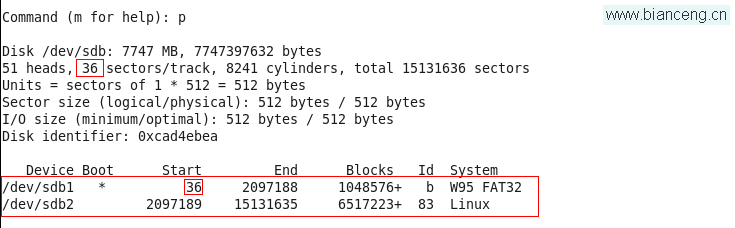
3. 格式化分區
umount XXX //格式化前umount u盤分區
分區一格式化為fat32格式:mkfs.vfat –F 32 /dev/sdb1
分區二格式化為ext3格式: mkfs.ext3 /dev/sdb2
mount XXX YYY //重新掛載u盤分區
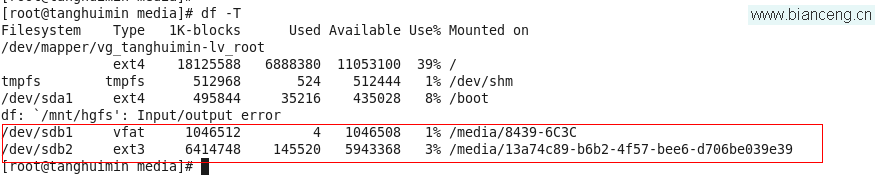
4. 虛擬機加載iso文件
設置虛擬機的光驅選項,選擇iso文件所在路徑。
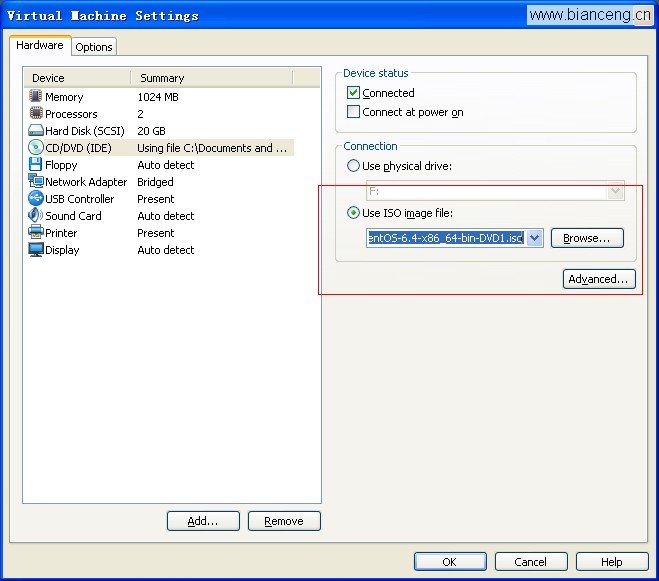
選擇VM->RemovableDevices->CD/DVD(IDE)->Connect。iso文件被加載完成後自動掛載到/media下。
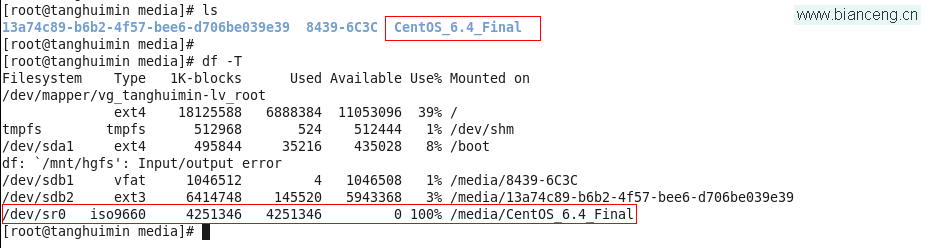
5. 復制鏡像文件中isolinux目錄下的所有內容到u盤fat32分區的syslinux目錄,復制鏡像文件中image目錄下的所有內容到u盤fat32分區的images目錄;將u盤fat32分區syslinux目錄下的isolinux.cfg重命名為syslinux.cfg,isolinux.bin重命名為syslinux.bin;
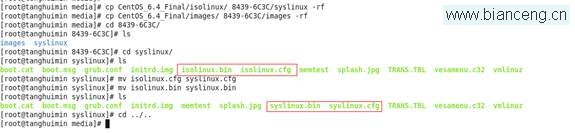
6. 制作啟動盤(/dev/sdb1為fat32分區)
syslinux /dev/sdb1 //syslinux在u盤MBR中寫入引導程序
syslinux的解釋如下:
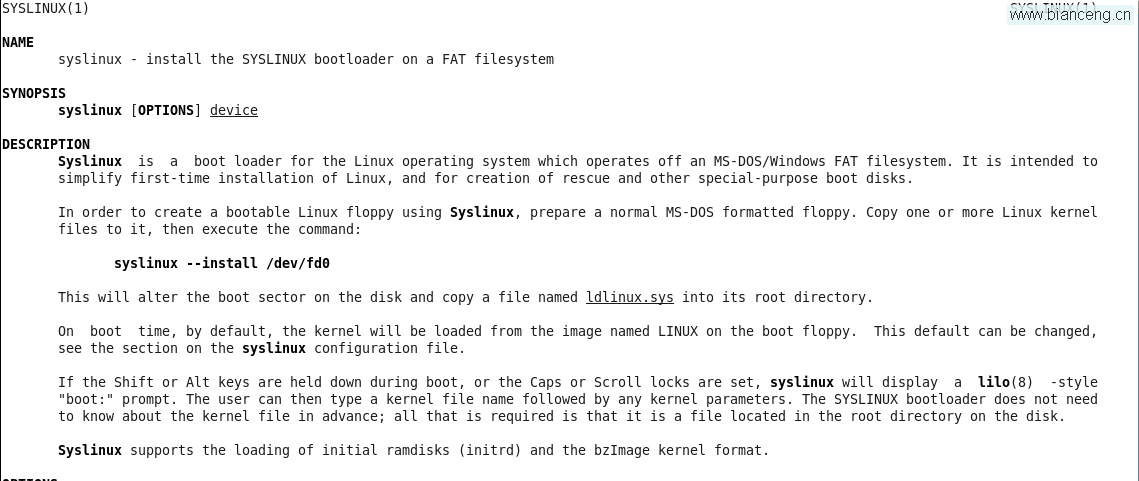
制作完成後,u盤fat32分區會多出一個ldlinux.sys文件:

7. 復制iso文件到u盤的ext3分區(直接從主機拖進虛擬機吧,若當前用戶對ext3分區沒有寫權限,要切換到root用戶修改ext3分區的權限)。
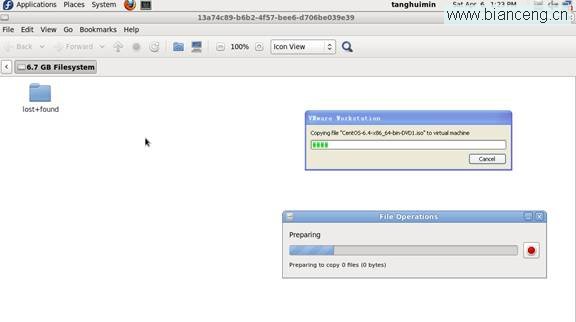
8. That’s all。

二、啟動盤制作過程中遇到的問題。
1. 第1歩若用fdisk/dev/sdb命令創建分區,制作成的啟動盤,2G u盤可以引導成功,而8G的u盤卻無法引導。
解決方法:
用fdisk –c=dos /dev/sdb創建分區。
原因分析:
fdisk /dev/sdb創建分區時,第一個分區默認從2048扇區開始(1M 對齊)
fdisk –c=dos/dev/sdb創建分區時,若u盤CHS參數中S = N s/c,則第一個分區默認從N扇區開始(磁道對齊/trackalignment),見第2歩的圖。
關於trackalignment、4K/1M alignment參考如下:
http://superuser.com/questions/352572/why-does-the-partition-start-on-sector-2048-instead-of-63
http://www.ibm.com/developerworks/library/l-4kb-sector-disks/
至於為什麼1M對齊的2G u盤可以引導成功,而8G u盤不能引導成功,我還沒搞清楚。
三、安裝系統過程中遇到的問題。
1. X230按F1進不了BIOS,按F12進不了啟動順序選擇界面,F1~F12看起來完全失靈。
解決方法:
長按電源鍵強制關機,再開機,啟動界面提示“to interrupt normal startup, press enter”,於是敲enter鍵,跳出菜單,根據提示進行操作(F1進入BIOS,F12選擇啟動順序),也可不按enter鍵,直接敲F1或F12。
2. X230在啟動順序選擇界面選擇從U盤啟動,敲enter後仍跳回到選擇菜單頁面,怎麼都不能從U盤啟動,但是選擇硬盤啟動時卻能正常啟動系統。
解決方法:
1) F1進入BIOS,Security → Secure Boot ,設置為:Disabled
2) Startup → UEFI/Legacy Boot ,設置為:Both(原選項為:UEFI Only)
3) 在新顯示的 UEFI/Legacy Boot Priority 設置為:UEFI First
4) CSM 設置為 Yes
參考文章:http://forum.51nb.com/thread-1310868-1-1.html
UEFI是由MS,Intel,AMI等公司聯合推出的固件接口,是BIOS的繼任者,可以加快系統的啟動速度。(X230上預裝的win 8,可以瞬間開機,一開始我以為是我出現了幻覺,(*^__^*))
關於UEFI,UEFI&Win 8,UEFI&Linux,參考:
http://baike.baidu.com/view/196503.htm
http://www.oschina.net/news/33783/uefi-windows-8-and-linux?from=rss
http://wenku.baidu.com/view/85fe7f3b43323968011c9216.html
http://en.wikipedia.org/wiki/Unified_Extensible_Firmware_Interface
http://www.theregister.co.uk/2013/02/11/linux_foundation_uefi_workaround/
https://wiki.archlinux.org/index.php/Unified_Extensible_Firmware_Interface
http://blogs.computerworld.com/linux-and-unix/21768/hurrah-linux-can-now-run-uefi-windows-8-pcs-itbwcw
3. 分區方式(目標機器內存4G,硬盤500G):
swap:4G
/:10G
/opt:20G
/home:其余
考慮到未來可能會重裝系統,專門劃分/opt和/home分區,/opt專門用來安裝自己需要的軟件,/home存放個人文件。重裝系統時只格式化“/”目錄,故這麼做可以保留已安裝的軟件和個人文件。
4. 安裝過程進行到“install boot loader”時,注意選擇boot loader的安裝位置為硬盤。
請參考http://wenku.baidu.com/view/6b006c1e10a6f524ccbf85f5.html第19-21頁。
5. 若提示"Missing ISO 9660 image: The installer has tried to mount image#1, but cannot find it on the hard drive",請參考http://wiki.centos.org/HowTos/InstallFromUSBkeyCentOS-6第16步。